Obnovovací panel Express v prohlížeči Opera
Expresní panel v prohlížeči Opera je velmi pohodlný způsob, jak organizovat přístup k nejdůležitějším a nejnavštěvovanějším webovým stránkám. Tento nástroj může každý uživatel přizpůsobit pro sebe, definovat jeho design a seznam umístěných odkazů na stránky. Ale, bohužel, kvůli poruchám prohlížeče nebo díky bezstarostnosti samotného uživatele může být panel Express odstraněn nebo skryt. Zjistěte, jak vrátit panel Express do opery.
Postup obnovy
Jak víte, ve výchozím nastavení při spuštění operačního systému nebo při otevření nové karty v prohlížeči se otevře panel Express. Co dělat, pokud jste je otevřeli, ale nenalezli jste seznam stránek, které jsou organizovány po dlouhou dobu, jako na obrázku níže?
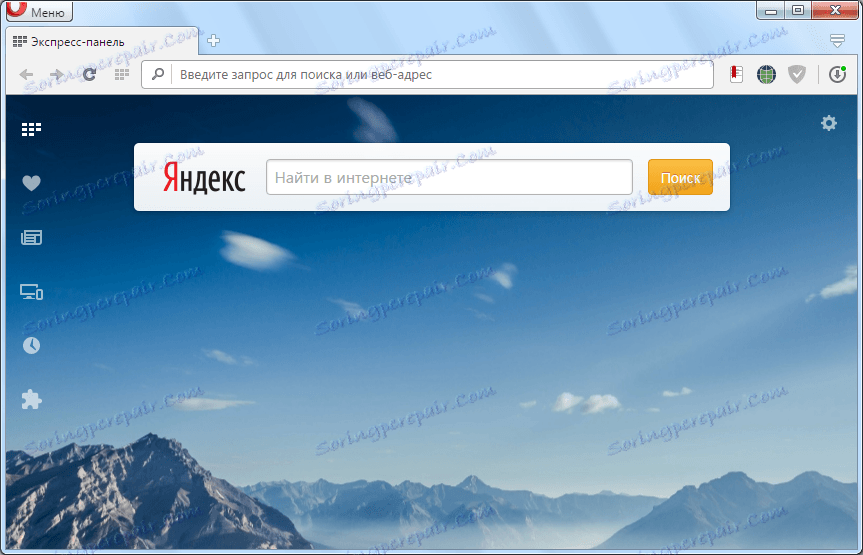
Existuje cesta. Jdeme do nastavení panelu Express, pro přístup k němu stačí kliknout na ikonu v podobě ozubeného kola v pravém horním rohu obrazovky.
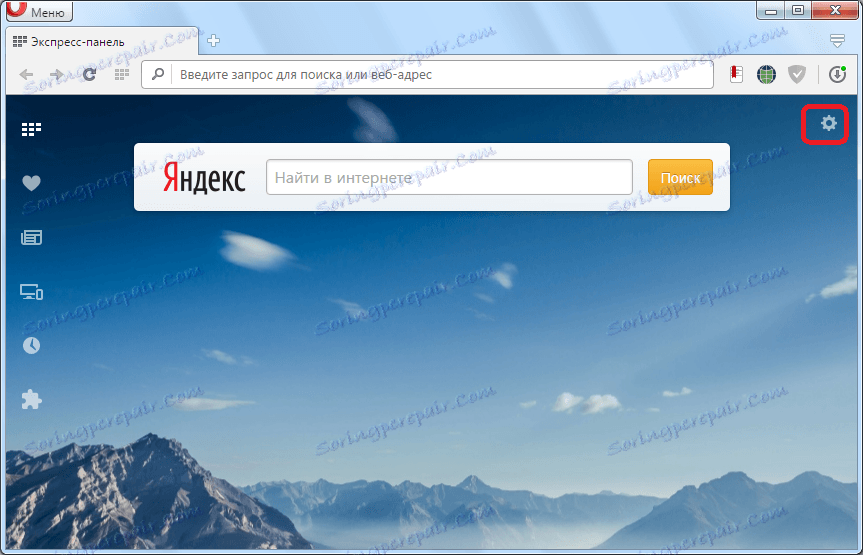
V otevřeném adresáři zaškrtněte políčko vedle štítku "Expresní panel".
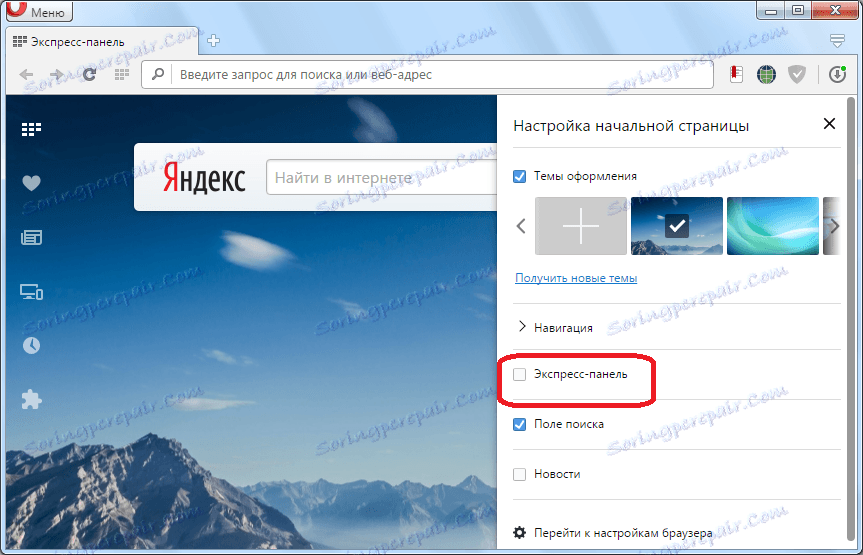
Jak vidíte, všechny karty v panelu Express se vrátily na své místo.
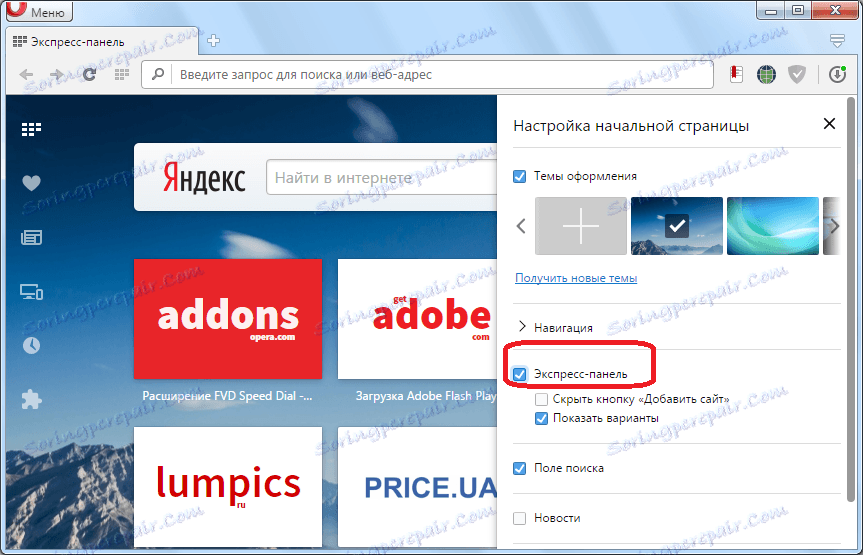
Přeinstalování operace
Pokud odstranění panelu Express bylo způsobeno vážným selháním, které způsobilo poškození souborů prohlížeče, výše uvedená metoda nemusí fungovat. V tomto případě bude nejsnazší a nejrychlejší volba pro obnovení funkce panelu Express instalace opery v počítači znovu.
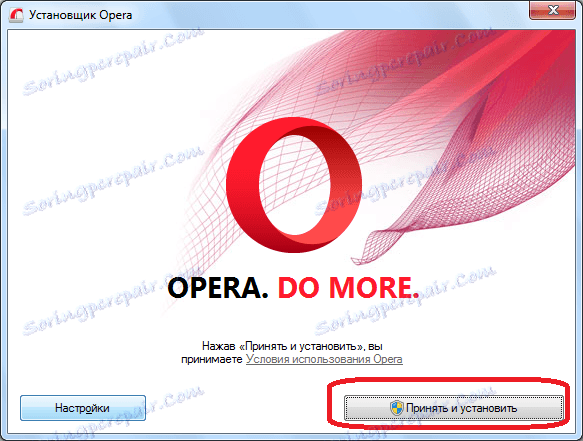
Obnova obsahu
Ale co když obsah Express panelu byl ztracen z důvodu poruchy? Aby nedošlo k takovým potížím, doporučujeme synchronizovat data v počítači a dalších zařízeních, ve kterých se používá Opera, s úložištěm v cloudu, kde můžete ukládat a synchronizovat mezi kartami zařízení, daty z panelů Express, historií návštěv webových stránek a mnoho jiné.
Abyste mohli vzdáleně ukládat data Express Panelu, musíte nejprve provést registrační proceduru. Otevřete nabídku Opery a klikněte na položku "Synchronizace ...".
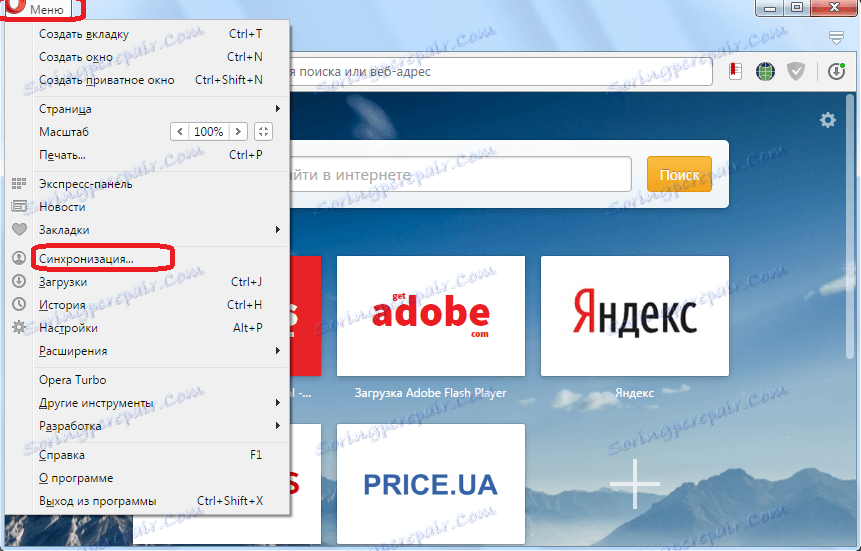
V zobrazeném okně klikněte na tlačítko "Vytvořit účet".
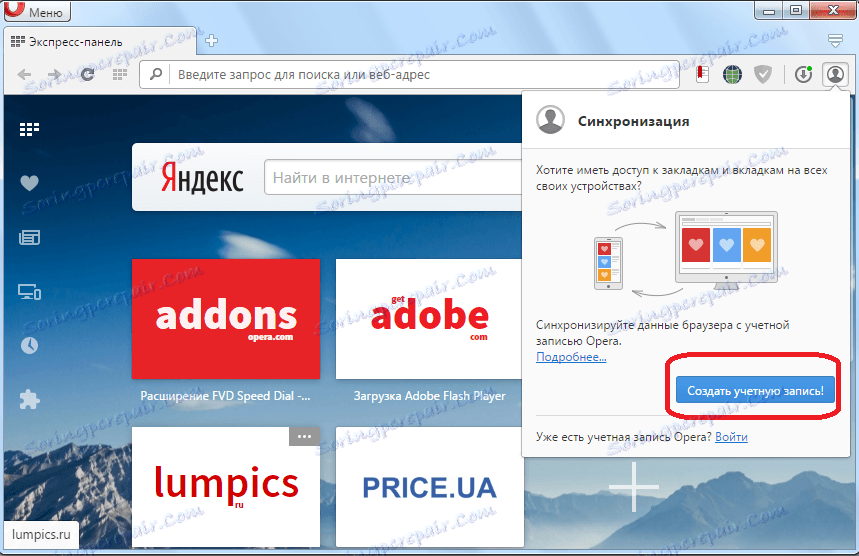
Poté se otevře formulář, kde musíte zadat svou e-mailovou adresu a libovolné heslo, které musí obsahovat alespoň 12 znaků. Po zadání dat klikněte na tlačítko "Vytvořit účet".
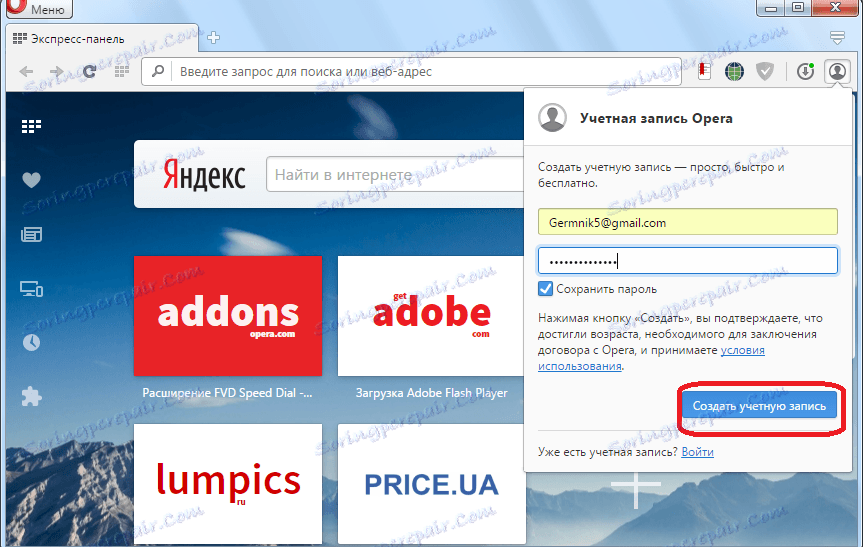
Nyní jsme zaregistrováni. Chcete-li synchronizovat s úložištěm cloud, stačí kliknout na tlačítko "Synchronizace".
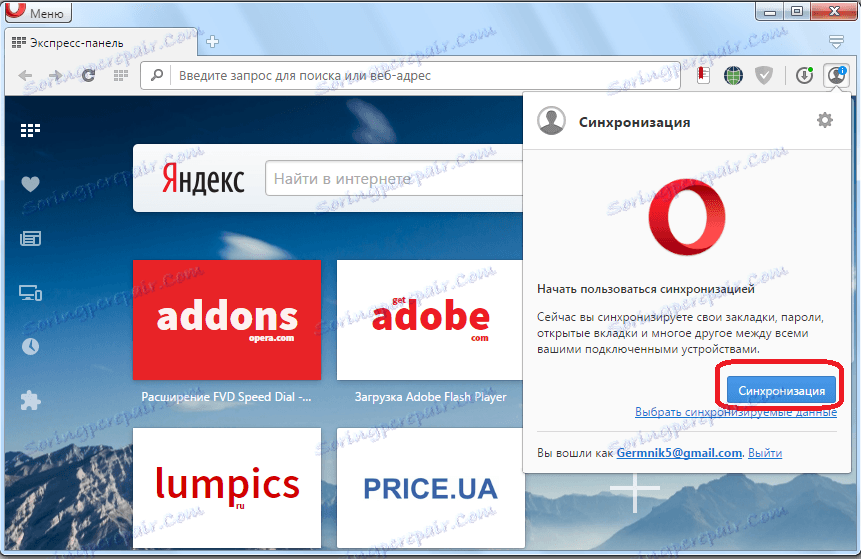
Samotný proces synchronizace se provádí na pozadí. Po dokončení budete mít jistotu, že dokonce i v případě úplné ztráty dat v počítači budete moci obnovit panel Express v jeho předchozí podobě.
Chcete-li obnovit panel Express nebo jej přenést na jiné zařízení, vraťte se do sekce hlavního menu "Synchronizace ...". V zobrazeném okně klikněte na tlačítko "Přihlásit se".
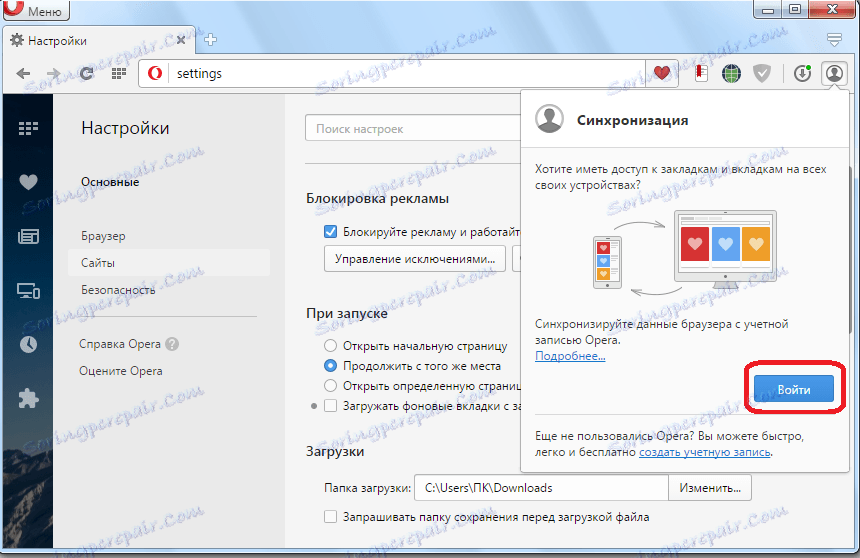
V přihlašovací formulář zadejte e-mailovou adresu a heslo, které jste zadali při registraci. Klikněte na tlačítko "Přihlásit se".
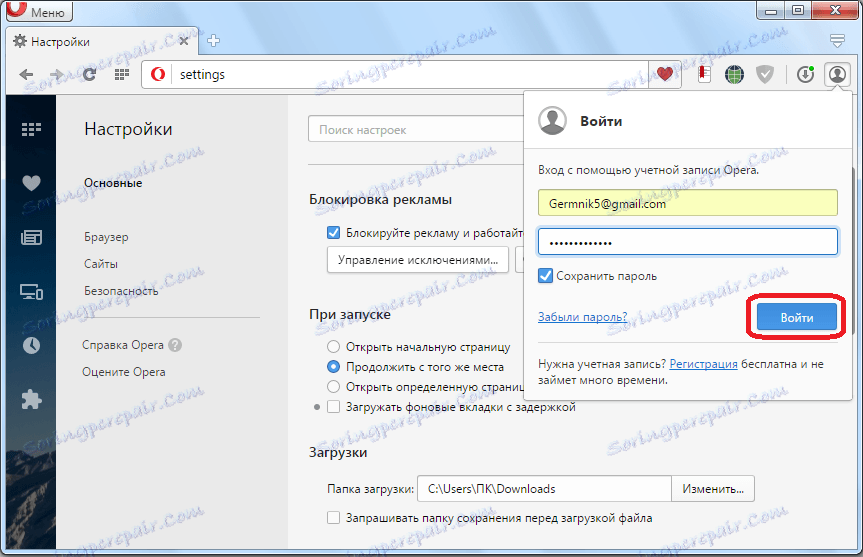
Poté dochází k synchronizaci s cloud storage, což vede k obnovení panelu Express v jeho původní podobě.
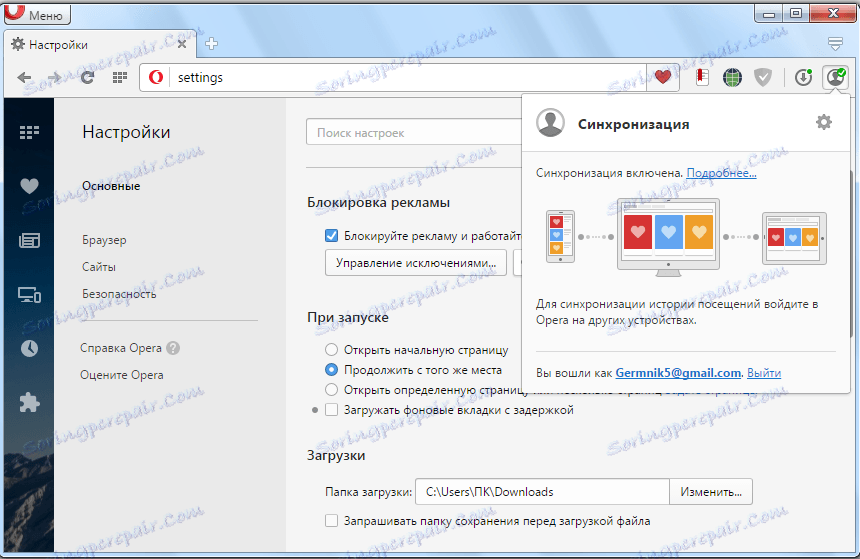
Jak můžete vidět, i v případě vážných poruch v prohlížeči nebo úplného selhání operačního systému existují možnosti, pomocí kterých můžete úplně obnovit panel Express se všemi daty. Chcete-li to provést, stačí se starat o bezpečnost údajů předem a ne po výskytu problému.